Все способы:
Каждый пользователь Instagram время от времени запускает приложение, чтобы проверить свою новостную ленту, просматривая публикации пользователей, на которых он подписан. В том случае, когда лента перенасыщена, возникает необходимость отписаться от лишних профилей.
У каждого из нас в подписках имеются профили, которые ранее были интересны, но сейчас надобность в них полностью отпала. Нет необходимости их копить – достаточно лишь потратить некоторое количество времени, чтобы отписаться от них.
Отписываемся от пользователей Instagram
Выполнить поставленную задачу можно сразу несколькими способами, каждый из которых будет удобнее в своем ключе.
Способ 1: через приложение Instagram
Если вы являетесь пользователем Инстаграм, то с высокой долей вероятности у вас установлено официальное приложение. Если вам необходимо от себя отписать лишь несколько человек, то рационально выполнить поставленную задачу именно таким образом.
- Запустите приложение, а затем пройдите к самой правой вкладке, открыв страницу своего профиля. Тапните по пункту «Подписки».
- На экране отобразится список пользователей, новые фотографии которых вы и видите в своей ленте. Чтобы исправить это, щелкните по кнопке «Подписки».
- Подтвердите ваше намерение убрать пользователя из списка.
- Эту же процедуру можно выполнить и непосредственно из профиля пользователя. Для этого перейдите на его страницу и точно таким же образом тапните по пункту «Подписки», а затем подтвердите действие.
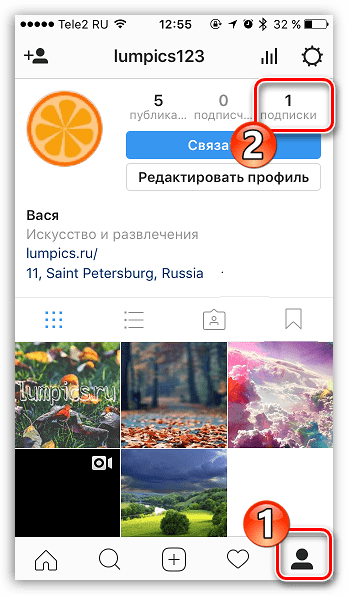
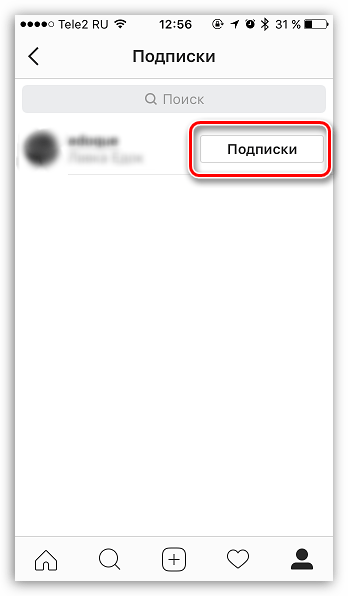
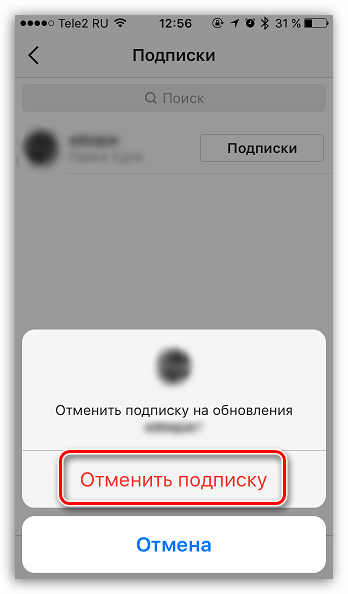
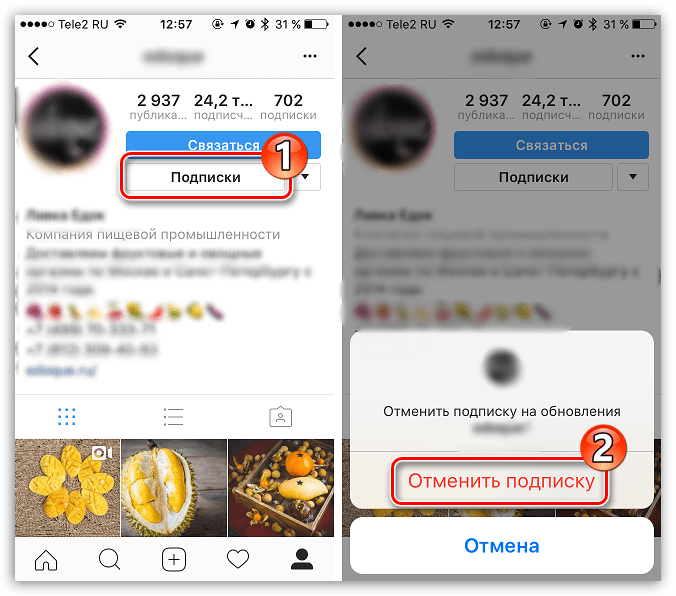
Способ 2: через веб-версию
Предположим, у вас нет возможности отписаться через приложение, но имеется компьютер с доступом в интернет, а значит, выполнить задачу можно и через веб-версию.
- Перейдите на страницу веб-версии Instagram и, при необходимости, выполните авторизацию.
- Откройте страницу своего профиля, кликнув в верхней правой области окна по соответствующей иконке.
- Попав на страницу аккаунта, выберите пункт «Подписки».
- На экране развернется список пользователей Instagram. Кликните по пункту «Подписки» около того профиля, обновления которого вы больше не хотите видеть. Вы сразу отпишетесь от человека, без каких-либо дополнительных вопросов.
- Как и в случае с приложением, эту же процедуру можно выполнить и со страницы пользователя. Перейдите к профилю человека, а затем просто кликните по кнопке «Подписки». Подобным образом поступите и с остальными профилями.
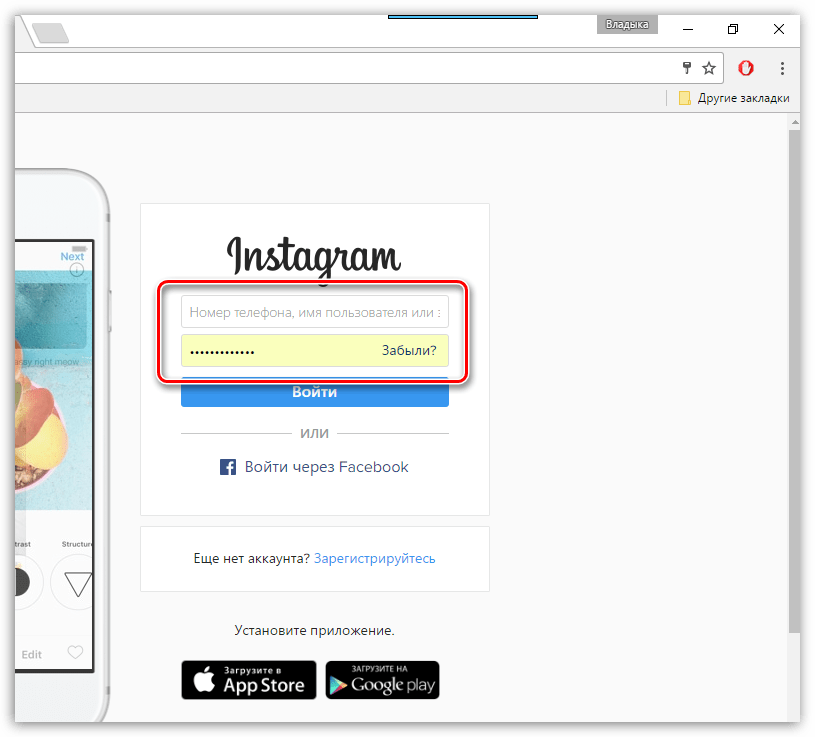
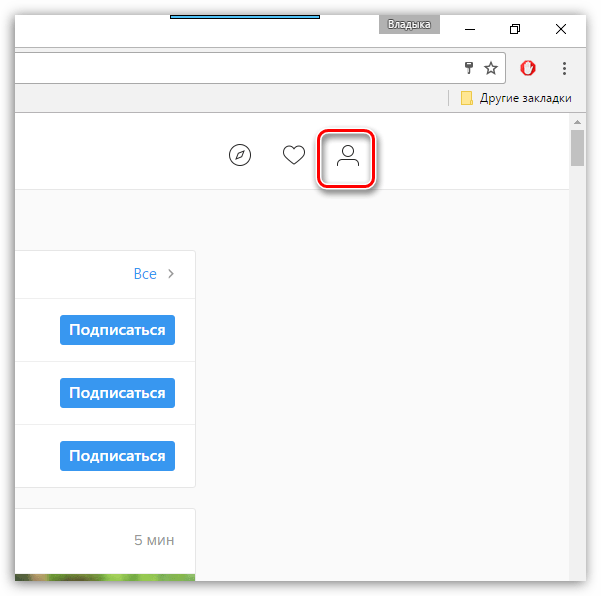

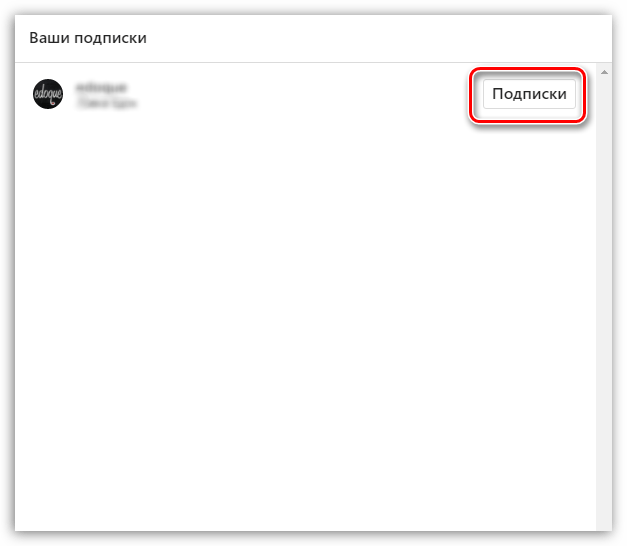
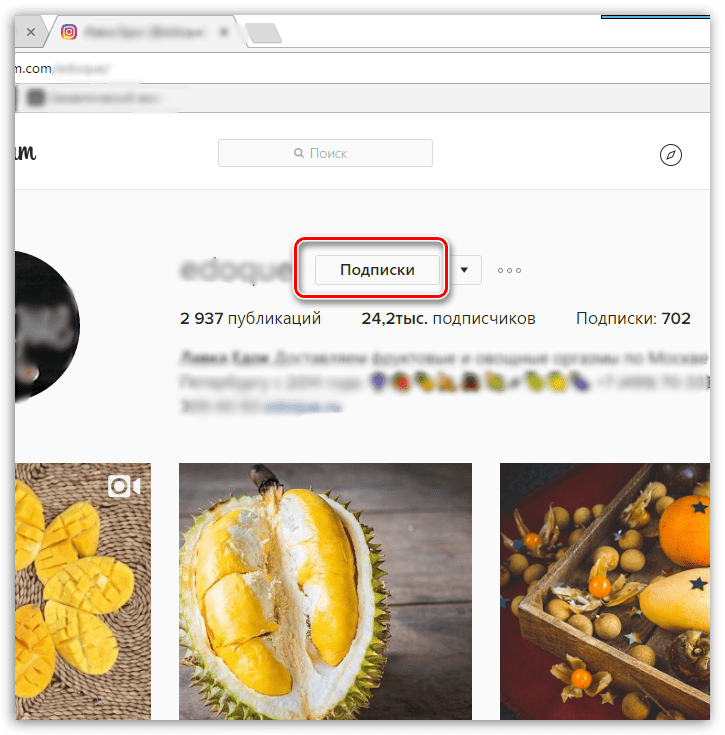
Способ 3: через сторонние сервисы
Предположим, ваша задача значительно сложнее, а именно – вам необходимо отписаться от всех пользователей или очень большого числа.
Как вы понимаете, стандартными способами выполнить данную процедуру быстро не получится, а значит, придется обращаться к помощи сторонних сервисов, которые предоставляют возможность автоматической отписки.
Практически все сервисы, предоставляющие данную услугу – платные, однако, многие из них, как и тот, о котором пойдет речь ниже, имеют пробный период, которого будет вполне достаточно, чтобы отписаться от всех лишних аккаунтов.
- Итак, в нашей задаче нам поможет сервис Instaplus. Чтобы воспользоваться его возможностями, перейдите на страницу сервиса и щелкните по кнопке «Попробовать бесплатно».
- Зарегистрируйтесь на сервисе, указав лишь адрес электронной почты и придумав пароль.
- Подтвердите регистрацию, перейдя по ссылке, которая поступит в виде нового письма на ваш электронный адрес.
- Как только аккаунт будет подтвержден, вам потребуется добавить профиль Instagram. Для этого щелкните по кнопке «Добавить аккаунт».
- Укажите свои авторизационные данные Инстаграм (логин и пароль), а затем щелкните по кнопке «Добавить аккаунт».
- В некоторых случаях дополнительно вам может потребоваться зайти в Инстаграм и подтвердить, что это вы входите через Instaplus.
- Когда авторизация будет выполнена успешно, на экране автоматически откроется новое окно, в котором вам потребуется щелкнуть по кнопке «Создать задание».
- Выберите кнопку «Отписка».
- Ниже укажите параметр описки. Например, если вы хотите убрать только тех, кто не подписан на вас, выберите пункт «Невзаимных». Если же вы хотите избавиться от всех пользователей без исключения, отметьте «Всех».
- Ниже укажите число пользователей от которых вы отписываетесь и, при необходимости, задайте таймер старта процедуры.
- Вам лишь остается щелкнуть по кнопке «Запустить задание».
- На экране отобразится окно задания, в котором вы можете видеть статус выполнения. Вам придется подождать некоторое количество времени, которое зависит от числа указанных вами пользователей.
- Как только сервис завершит свою работу, на экране отобразится окно об успешном выполнении задачи. Кроме этого, соответствующее уведомление поступит вам и на электронную почту.
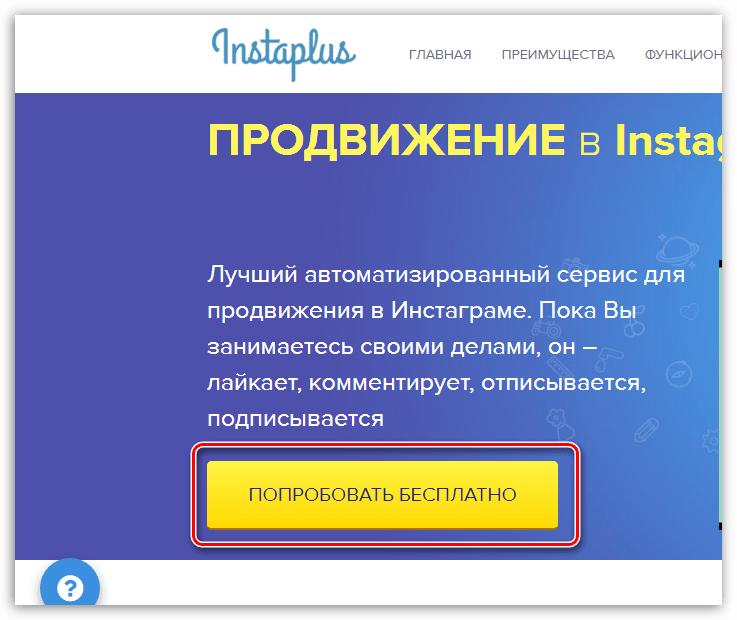
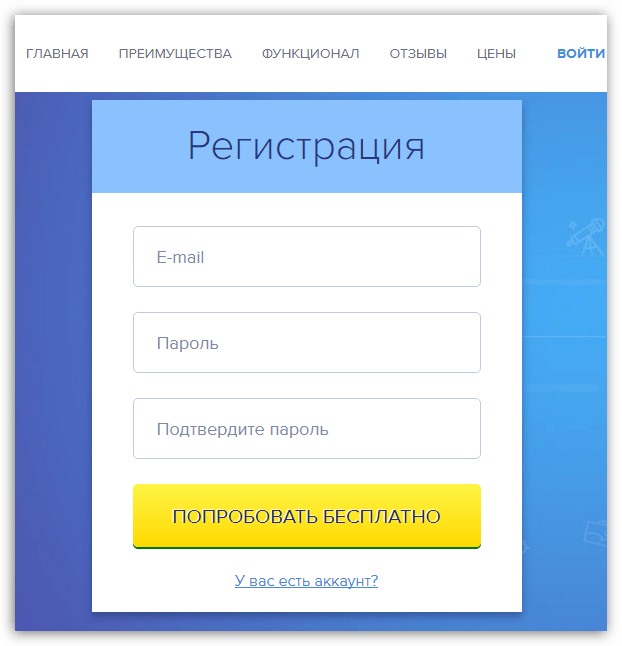
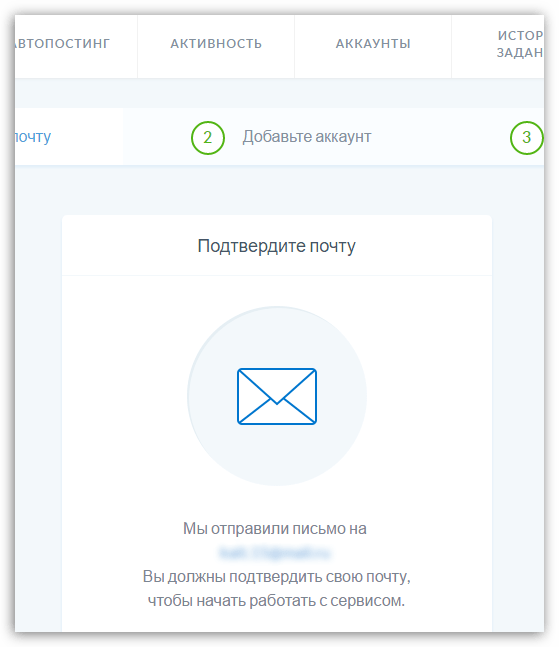
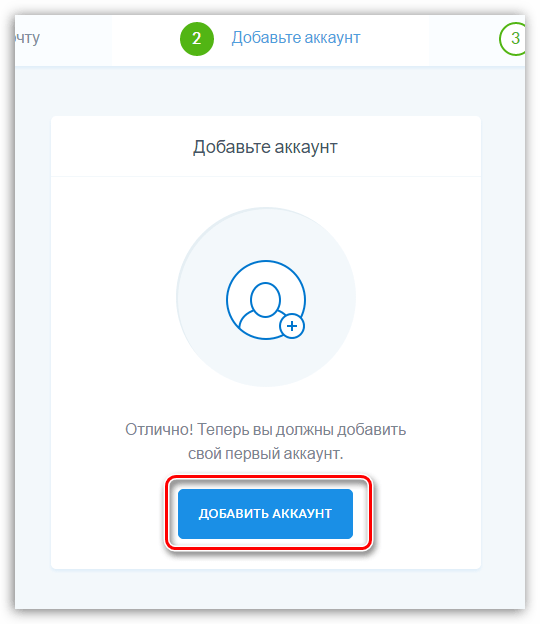
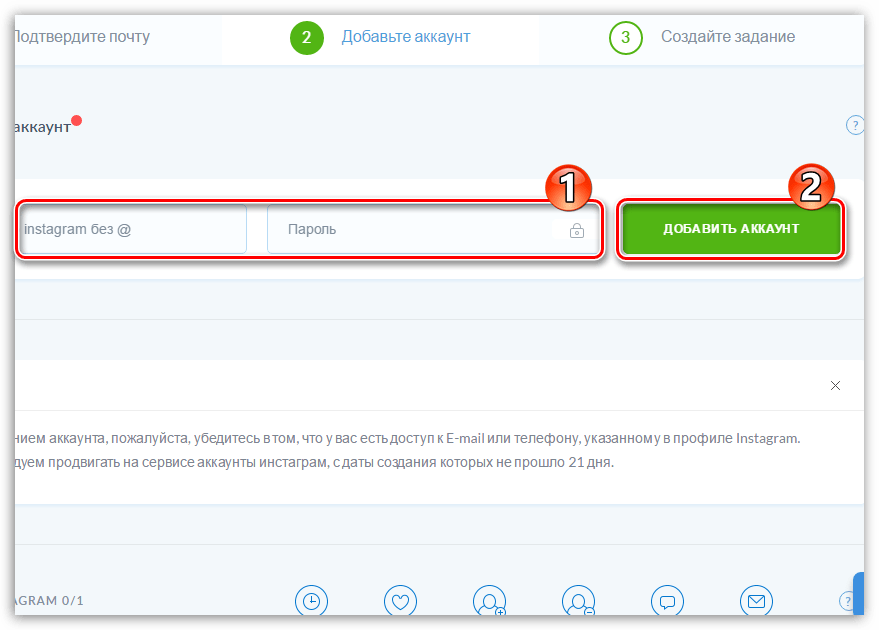
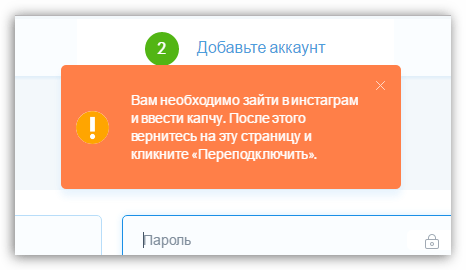
Для этого запустите приложение Инстаграм и щелкните по кнопке «Это я».
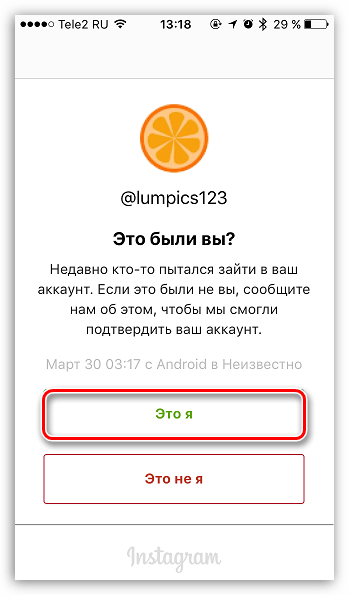
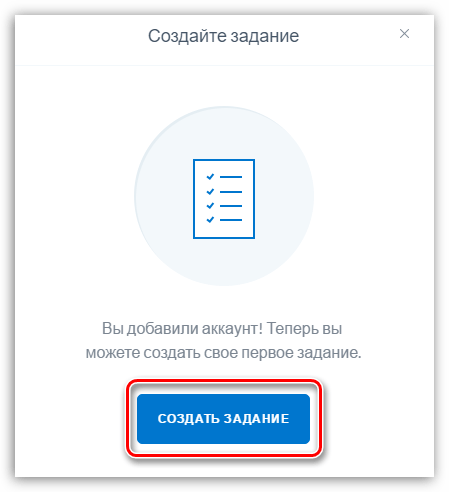


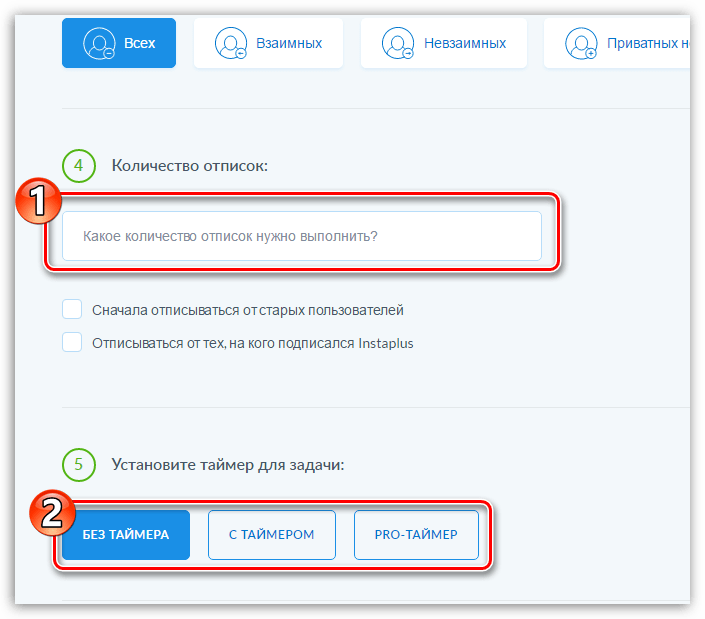
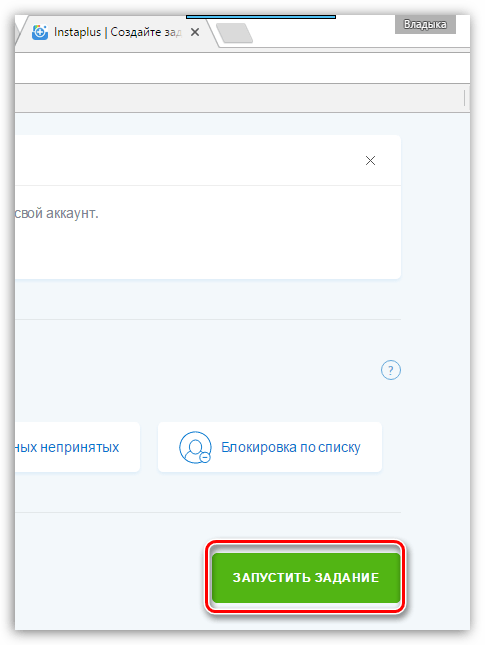
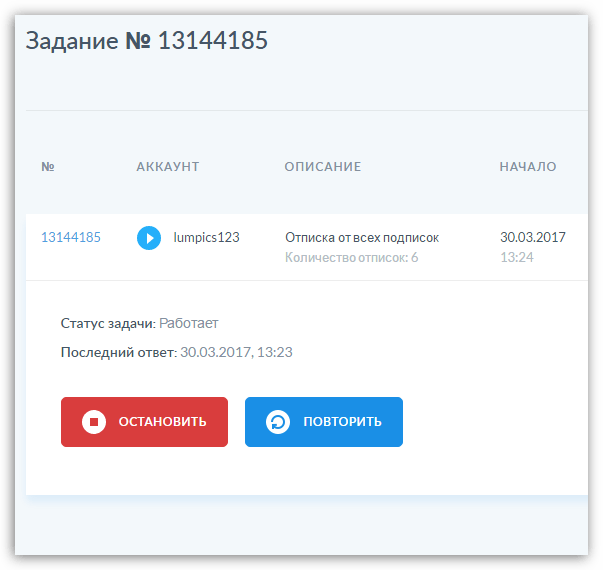
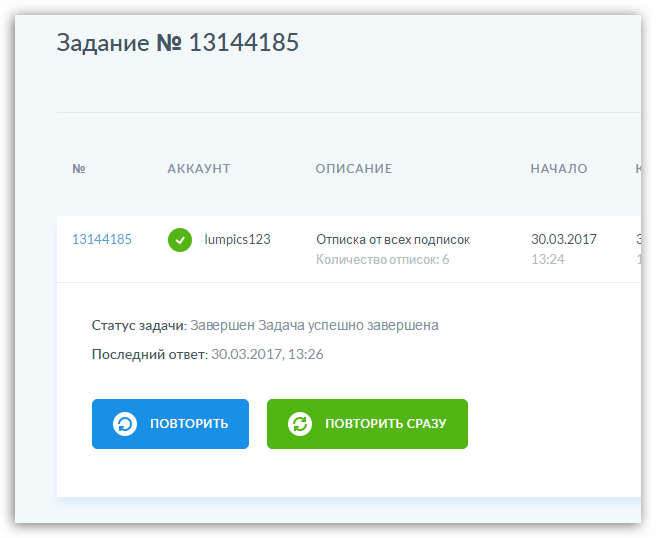
Проверим результат: если ранее мы были подписаны на шестерых пользователей, то теперь в окне профиля красуется гордая цифра «0», а значит, сервис Instaplus позволил нам быстро избавиться от всех подписок сразу.
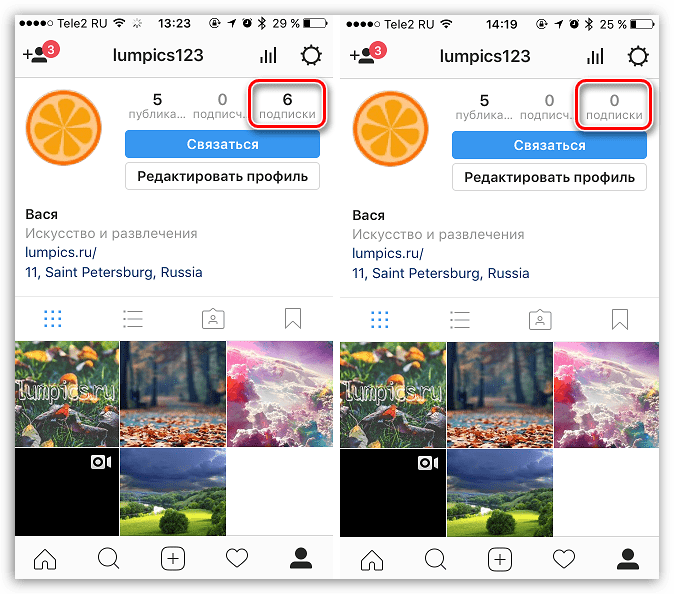
На этом сегодня все.
 Наша группа в TelegramПолезные советы и помощь
Наша группа в TelegramПолезные советы и помощь
 lumpics.ru
lumpics.ru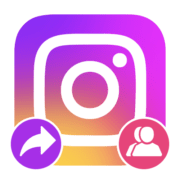
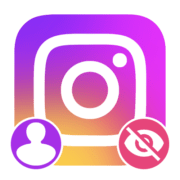
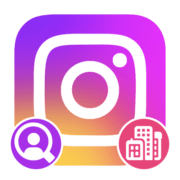

Здравствуйте, у меня в рекомендациях на подписку появляется пользователь, которого давно нет в телефонной книге, воспользовалась функцией убрать пользователя , он опять появляется , с пометкой у вас в контактах
Здравствуйте, если у вас Android, скорее всего, включена (или была включена) синхронизация контактов с Google. Проверьте, есть ли пользователь, которого вы удалили из телефонной книги устройства, в облачных контактах. Если да — удалите его там и затем повторите действие «убрать пользователя» в Инстаграм.
О том, как просмотреть синхронизированные контакты Google с ПК, написано в этой статье: Как синхронизировать контакты Android с Google